社交新零售电商Pro版_管理端
概述
使用前准备工作
商品管理
商品添加
商品采集
商品分类
商品规格
商品评价
商品品牌
商品单位
商品参数
保障服务
商品标签
订单管理
订单发货
订单退款
订单打印
订单提醒
用户管理
用户管理
用户等级
付费会员
用户设置
账户注销
客服管理
客服功能
客服接待
营销管理
优惠活动
活动说明
活动规则
限时折扣
满减满折
满送活动
第N件N折
余额充值
余额充值
活动说明
积分
活动说明
积分商城
积分介绍
积分配置
优惠券
活动说明
优惠券活动
抽奖
活动说明
抽奖活动
拼团
活动说明
拼团活动
秒杀
活动说明
秒杀活动
砍价
砍价说明
砍价活动
每日签到
活动说明
签到活动
优惠套餐
活动边框
活动背景图
内容管理
社区
社区话题
社区内容
社区评论
社区设置
文章
文章管理
文章分类
直播
直播间管理
直播商品管理
主播管理
分销管理
分销员申请
分销介绍
分销配置
分销等级
分销员管理
佣金提现
团队管理
团队列表
代理商列表
代理商申请
团队配置
团队统计
团队订单
返佣说明
财务管理
财务操作
财务记录
佣金记录
商城装修
主页装修
商品详情
个人中心
商品分类
页面配置
主题风格
PC页面
系统表单
悬浮按钮
商城设置
单据设置
商城邮费
邮费结构
发货设置
运费模板
物流公司
城市数据
配送员管理
商品设置
交易设置
基础设置
支付设置
应用设置
公众号
小程序
PC
微信开放平台
第三方接口
企业微信
客户管理
企业渠道码
欢迎语
员工列表
客户列表
客户群发
朋友圈列表
客户群运营
客户群列表
自动拉群
客户群群发
企业微信设置
供应商
供应商申请
供应商管理
供应商财务
供应商菜单
供应商独立端
供应商商品
供应商订单
财务信息
供应商设置
供应商硬件配置
搜索结果
没有相关内容~~
订单发货
最新修改于
2025-06-14 09:42
### 一、功能介绍 订单发货是订单模块的主要功能,包含单个订单发货、批量发货、电子面单打印、分单发货、订单核销等功能 ### 二、操作流程 订单 > 订单列表 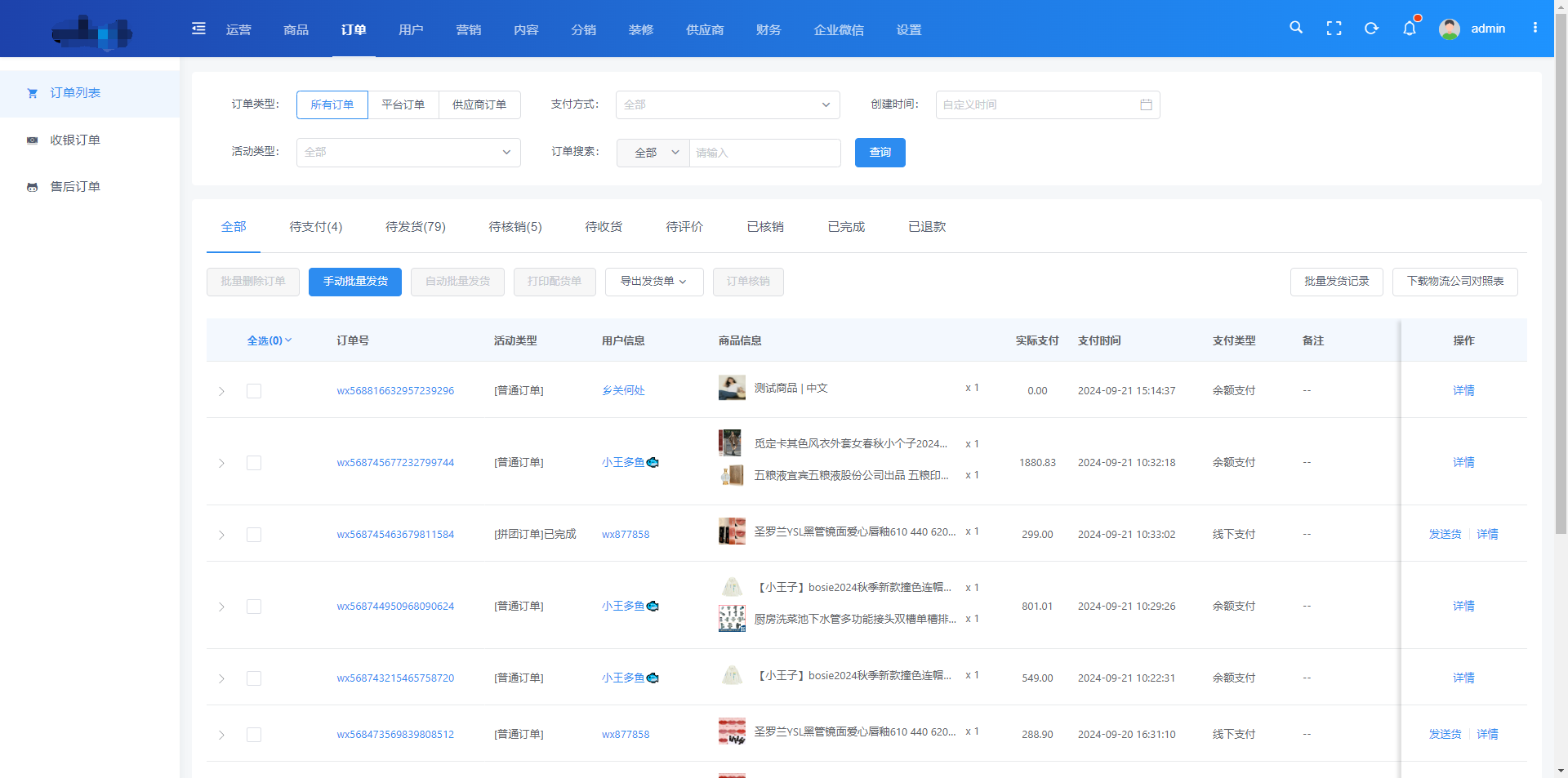 ### 三、功能说明 #### 1、修改订单价格 订单状态为【未支付】的订单。可于订单详情修改订单的实付款金额和赠送积分数(用户端实付款会变为修改后的金额)  #### 2、 订单发送货 ##### a、 订单发货 选择物流公司,填写快递单号 此功能适用于线下手动发货,发完之后在后台手动录入发货的单号  ##### b、 电子面单打印 ``` 电子面单打印功能,主要适用于订单较多,不方便单个录入的使用场景 比如电商直播订单较多时,就需要使用电子面单打印功能,有效节省人力及提高发货效率 系统中使用此功能,需要开通一号通及配置电子面单打印机 ``` 开通一号通:设置 > 一号通 > 电子面单 配置电子面单打印机:设置 > 系统设置 > 电子面单 ##### c、订单送货 选择配送员,完成发货 此功能适用于商城有自己的配送员,自己负责发货,如经营同城配送模式  ##### d、无需配送 无需填写物流信息,后台填写备注后用户的订单有展示 此功能适用于虚拟的商品发货,通过备注信息的方式发货  #### 3、 分单发货 订单中有多件商品,且需要在不同的地方发货时,可以选择分单发货 可选择订单中的商品单个发货或组合发货 分单发货后,会生成不同的子订单,用户退款时可选择子订单单独退款 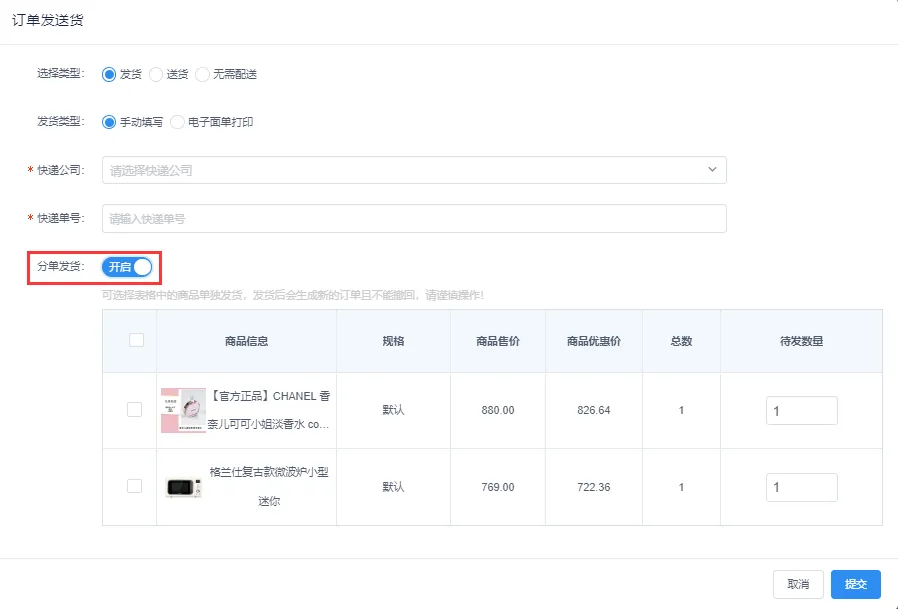 #### 4、订单核销 核销订单基本上归属于平台下的一个门店,仍保留有订单的核销功能 可输入核销码核销,也可以在订单上点击“立即核销“按钮进行核销 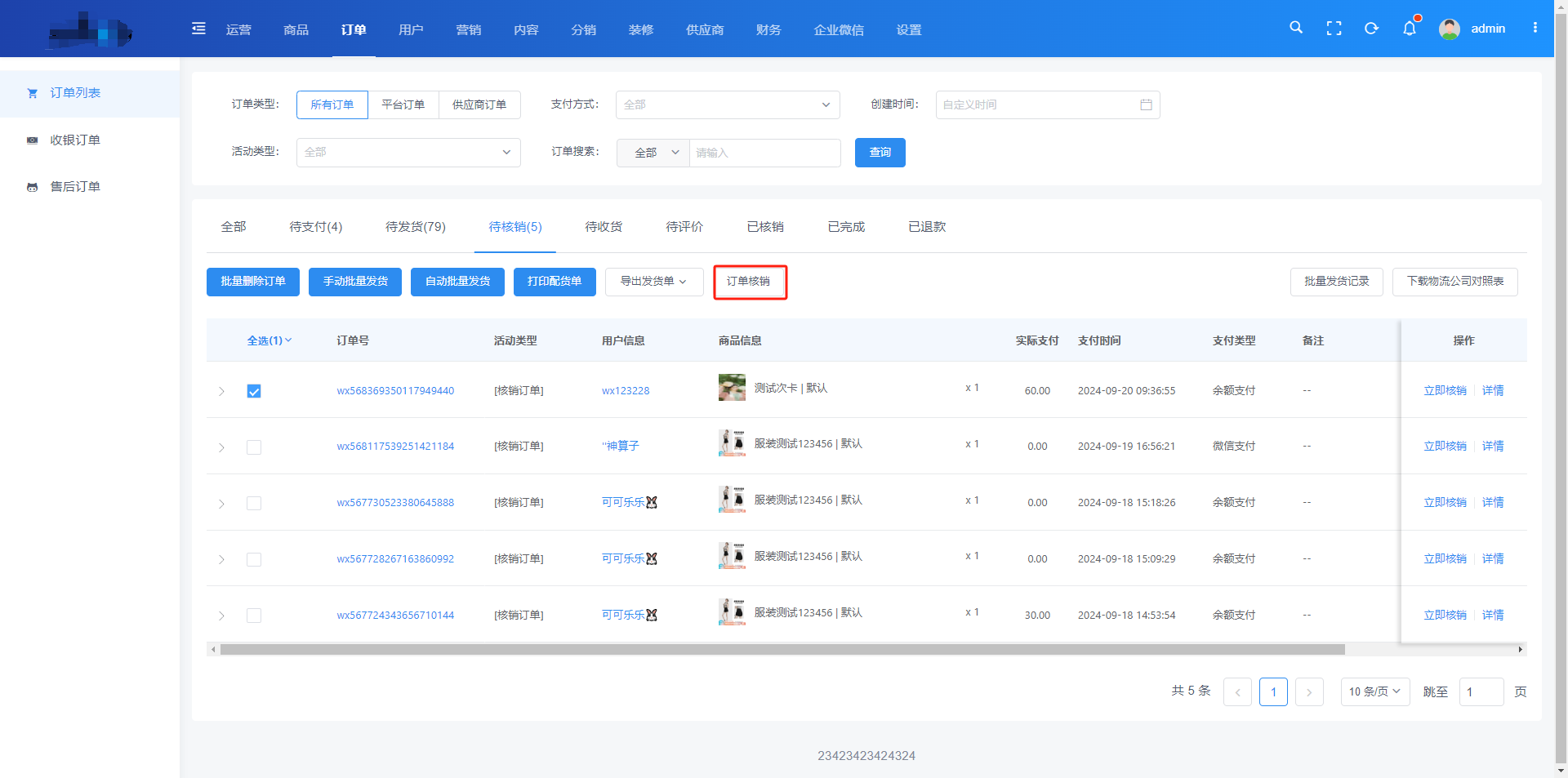 #### 5、批量发货 ##### a、手动批量发货 第一步:导出发货单 第二步:下载物流公司对照表 第三步:在发货单手动填写上待发货订单对应的物流单号,物流公司可在“物流公司对照表“查看 第四步:选择手动批量发货,导入填写的发货单 第五步:完成导入,批量发货成功 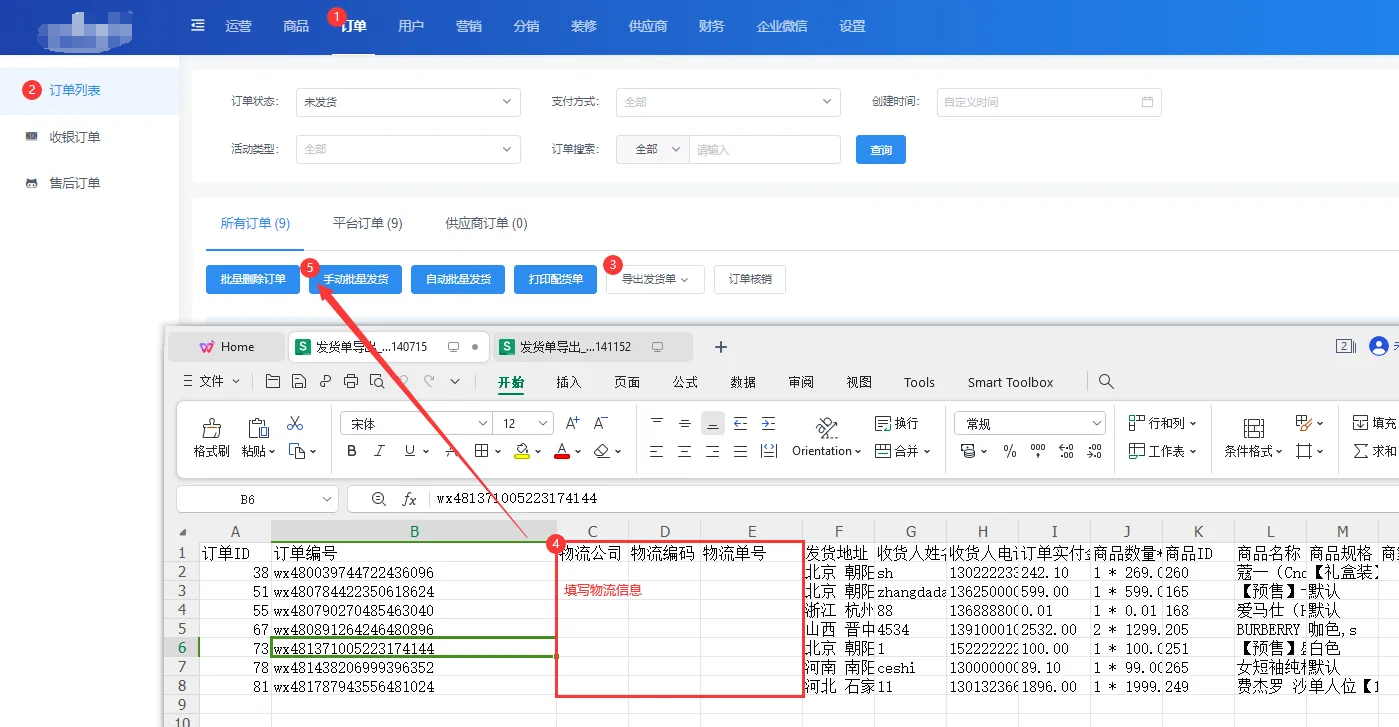 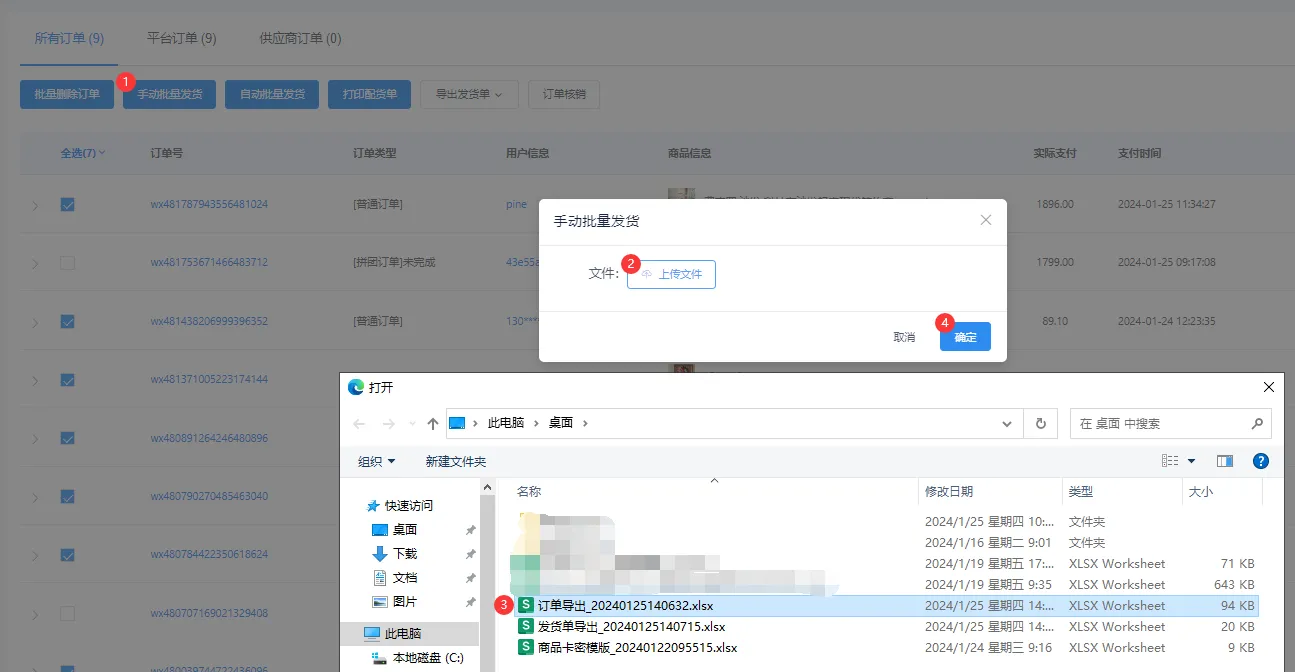 ##### b、自动批量发货 第一步:选中需发货的订单 第二步:选择打印电子面单/送货/虚拟发货,三种方式选择其一即可 第三步:批量发货完成  #### 6、立即退款 用户不想走售后退款流程,与商家协商,由商家主动发起退款操作。【除待付款外其他状态均可操作立即退款】 当订单中只有一个商品时,退款数量默认为该商品的实付款金额,可手动调整小于该金额,不可超出。 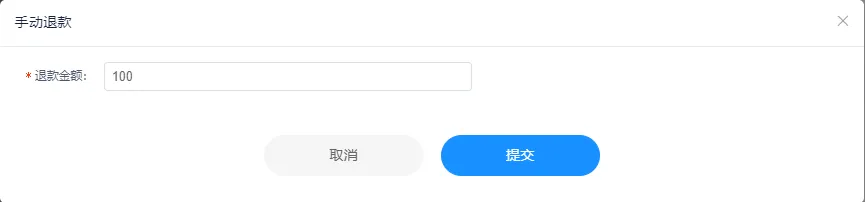 当订单中有多个商品时,可分单退款。 开启分单退款后,退款金额为该订单所有可操作退款商品实付款之和(已操作退款或用户申请售后且仍在售后流程中的商品不可立即退款);默认商品全部勾选,可勾选本次需退款的商品,可调整本次退款商品的数量。可调整退款金额,不可大于实付款。 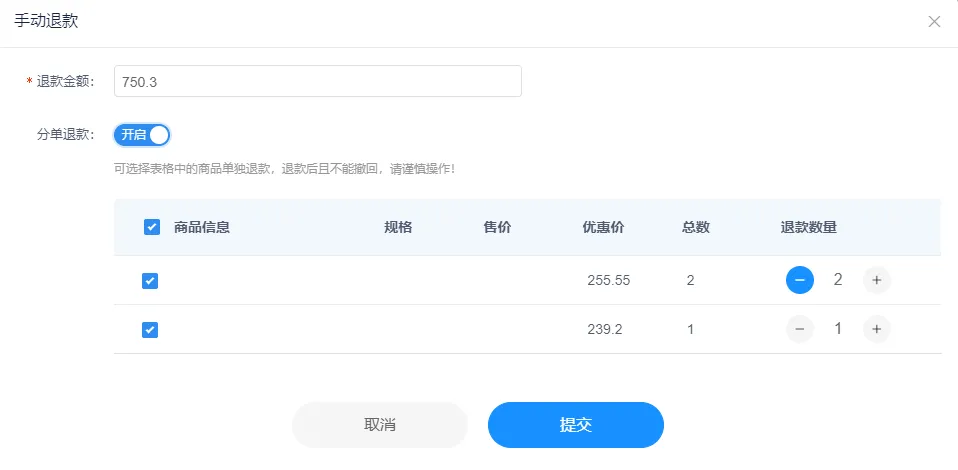
请输入访问密码
开始访问